В рамках модуля «Педагогическая аттестация»
Для прохождения тестирования в рамках модуля «Педагогическая аттестация» необходимо-

1. В Личном кабинете в разделе «Педагогическая аттестация» перейти по ссылке поля «Действие» –
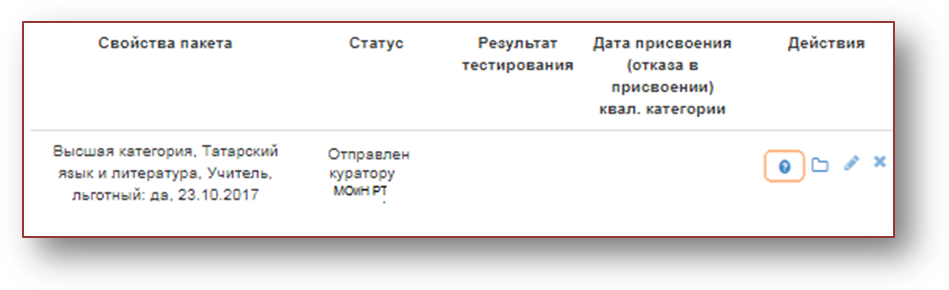
2. После перехода на тестирование будет отображаться следующая страница:
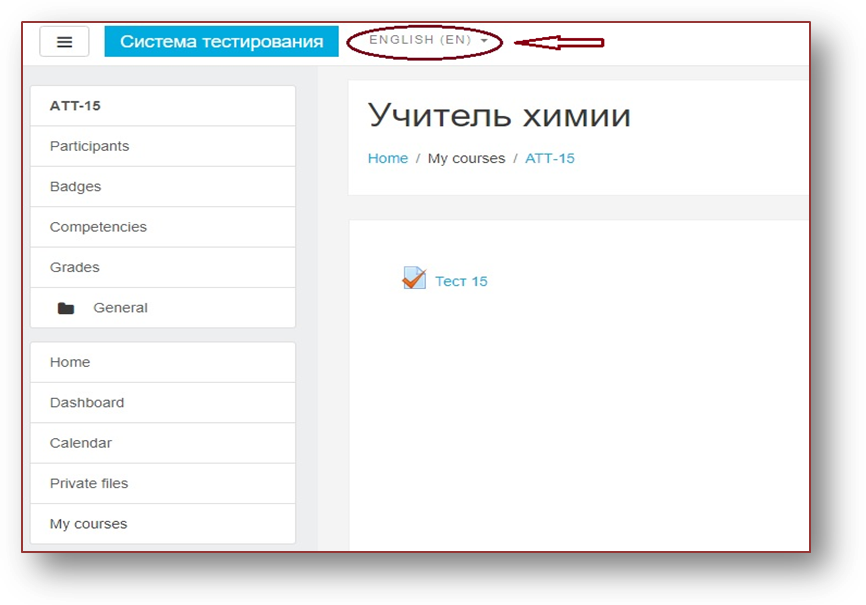
Рисунок 1
2.1. Если у педагога страница будет отображаться на английском языке, тогда необходимо выбрать русский язык (см. рисунок 1) и перейти к п 2.3.
2.2 Если страница отображается на русском языке, необходимо перейти на п.2.3
2.4После установки языка, страница будет отображаться на русском языке, где необходимо будет нажать на кнопку с наименованием теста (см. рисунок 2).
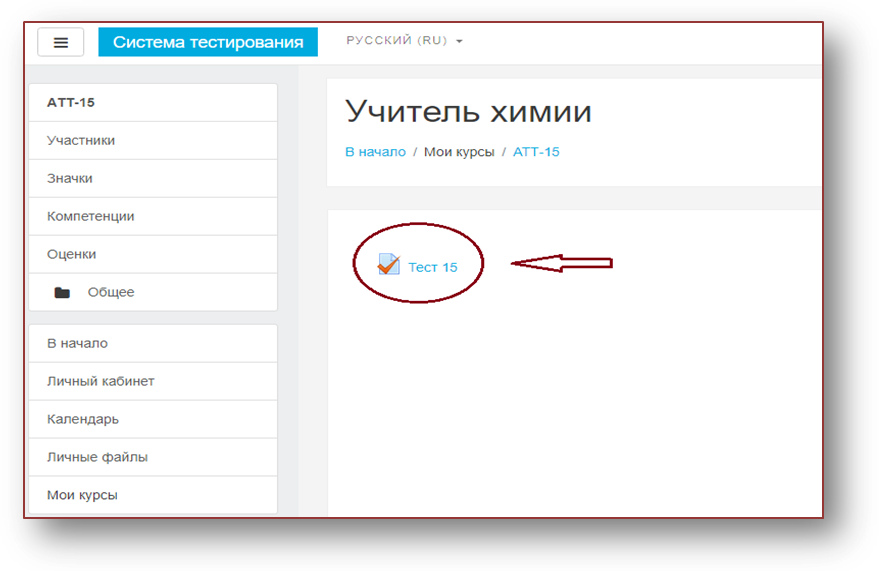
Рисунок 2
2.5.Страница начало тестирования (см. рисунок 3) -.

Рисунок 3
· наименованиетеста (в данном случае, Тест 15), который педагог выбрал при заполнении поля«Тестирование»;
· попыток – 1;
· время тестирования - 1ч 10 мин;
· кнопка «Начать тестирование» - для начала тестирования.
2.6 Окно подтверждения. После того, как педагог нажал на кнопку «Начать тестирование», выйдет предупреждающее окно (см. рисунок 4).Для начала тестирования необходимо нажать на кнопку «Начать тестирование» -

Рисунок 4
3.На странице тестирования отображаются пронумерованные вопросы, варианты ответов,оставшееся время тестирования, панель вопроса и панель навигации (см. рисунок 5).
Внимание!
Согласно регламенту в каждом тесте 50 вопросов, которые отображаются на 5 страницах по 10 вопросов на каждой странице. Изначально активна страница 1, на которой размещены вопросы 1-10, для перехода на 2 страницу с вопросами 11-20 необходимо нажать кнопку «Следующая страница» или же перейти на любой вопрос по панели навигации (см. рисунок 6).

Рисунок 5
Панель навигации.

· Переход осуществляется нажатием левой кнопки мыши на необходимый Вам вопрос.
· Отвеченные вопросы отмечаются серым цветом.
· В рамку выделена та страница вопросов, в котором Вы находитесь (в данном случае – это вопросы с 21 по 30)
· Завершить тестирование можно в любое время.
· Оставшееся время.
| Рисунок 6 |

3.2.Панель вопроса.

· Номер вопроса
· Обозначает, что ответ на вопрос не получен.
· При необходимости вопрос можно выделить флажком.
| Рисунок 7 |
| Рисунок 8 |
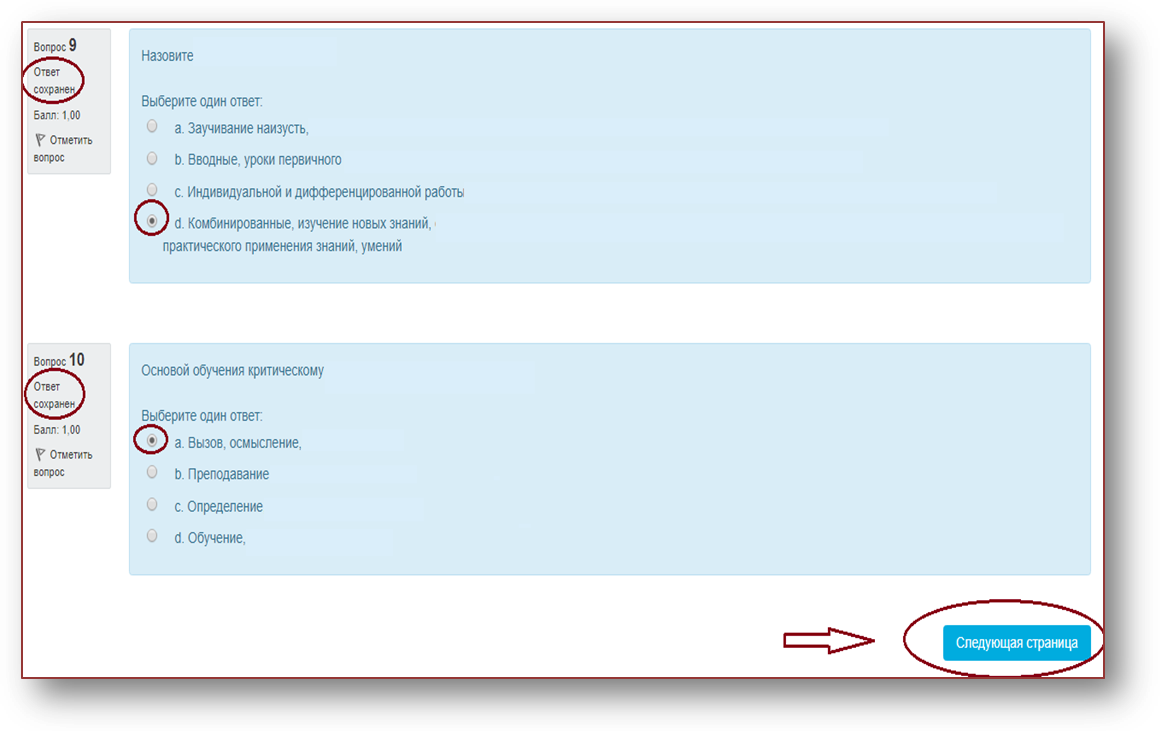
| Рисунок 9 |
| Рисунок 10 |
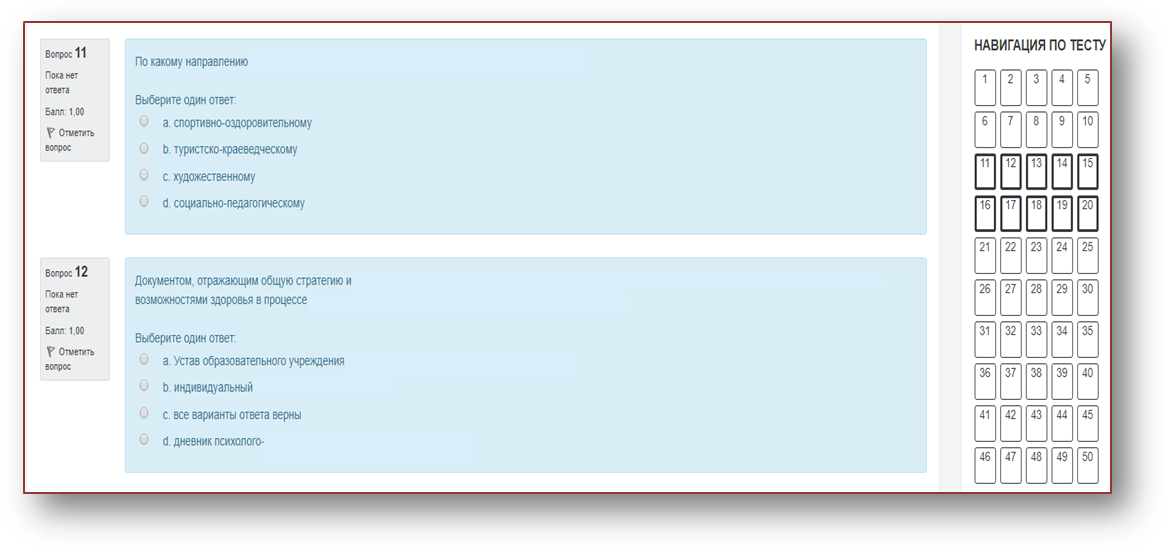 4.2. На второй странице тестирования педагог продолжает отвечать на вопросы 11-20 (см. рисунок 10).
4.2. На второй странице тестирования педагог продолжает отвечать на вопросы 11-20 (см. рисунок 10).
| Рисунок 11 |
 4.3. Вопросы на соответствие (см. рисунок 11).
4.3. Вопросы на соответствие (см. рисунок 11).

| Рисунок 12 |
| Рисунок 13 |
 4.5. В случае необходимости, можно вернуться на предыдущую страницу нажатием кнопки «Предыдущая страница» (см. рисунок 13) или же нажатием на необходимый вопрос в панели навигации (см. рисунок 6).
4.5. В случае необходимости, можно вернуться на предыдущую страницу нажатием кнопки «Предыдущая страница» (см. рисунок 13) или же нажатием на необходимый вопрос в панели навигации (см. рисунок 6).
| Рисунок 14 |
 4.6. После ответа на 50 –ый вопрос, и в случае, если на все остальные вопросы даны ответы, необходимо нажать на кнопку «Закончить попытку» (см. рисунок 14).
4.6. После ответа на 50 –ый вопрос, и в случае, если на все остальные вопросы даны ответы, необходимо нажать на кнопку «Закончить попытку» (см. рисунок 14).
Внимание! Нажатие на кнопку «Закончить попытку»не означает, что тестирование завершено!
| Рисунок 15 |
 5. После нажатия кнопки «Finishattempt» «Закончить попытку» страница будет иметь следующий вид (см. рисунок 15):
5. После нажатия кнопки «Finishattempt» «Закончить попытку» страница будет иметь следующий вид (см. рисунок 15):
· «Ответ сохранен» означает, что ответ на вопрос получен и сохранен в базе данных (обратите внимание на пункт 3.1.);
· «Пока нет ответа» означает, что ответ на вопрос не получен.
| Рисунок 16 |

| Рисунок 17 |
 5.2. Если педагог решил завершить тестирование, то необходимо нажать на кнопку «Отправить все и завершить тест»
5.2. Если педагог решил завершить тестирование, то необходимо нажать на кнопку «Отправить все и завершить тест»
5.3. Система запрашивает подтверждение требуемых действий -Окно подтверждения (см. рисунок 18).

| Рисунок 18 |
Педагог может нажать на кнопку «Отправить все и завершить тест» для завершения тестирования или «Отмена» для возврата на тестирование.
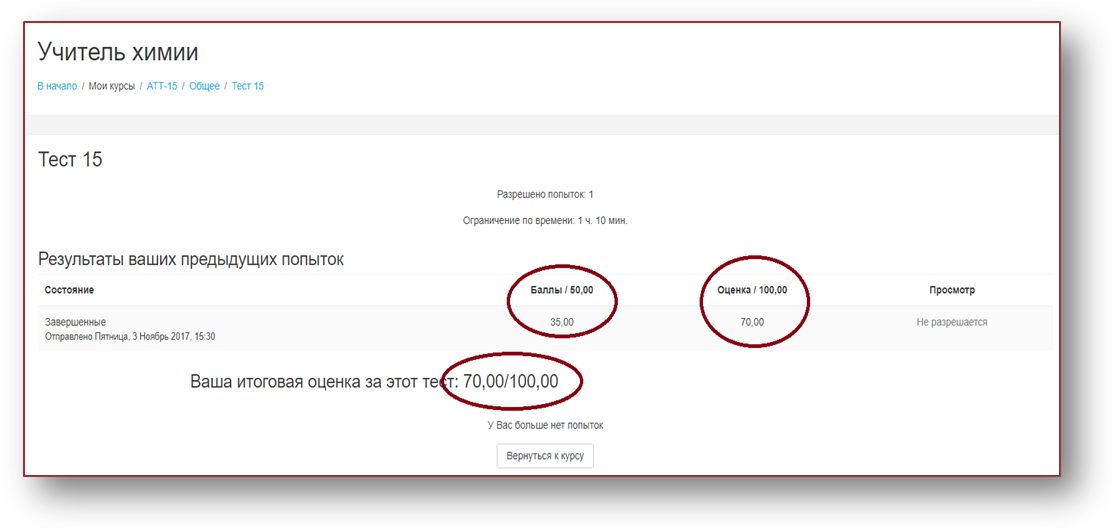
| Рисунок 19 |